После настройки ролей необходимо опубликовать приложение и назначить роли соавторам и заинтересованным лицам.
Перед публикацией можно применить фирменный стиль организации, выбрав значок .
Щёлкните Восстановить значения по умолчанию, чтобы вернуть стандартное оформление.
Нажмите Редактировать, чтобы изменить размер изображений или выбрать новые.
Публикация приложения
Статус приложения отображается под его названием, когда оно запущено или открыта домашняя страница WorkApps .

Изначально отображается статус Черновик.
Чтобы опубликовать приложение, нажмите кнопку Опубликовать в правом верхнем углу.
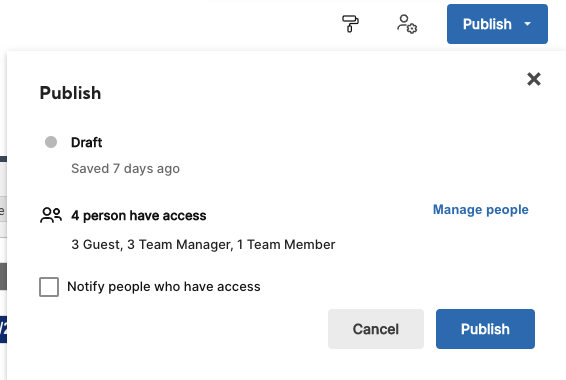
При необходимости выберите Управление пользователями и назначьте роли соавторам в окне Добавление пользователей.
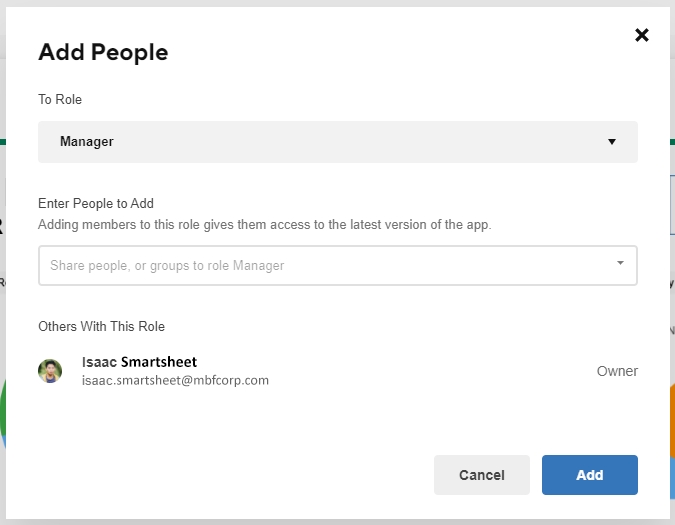
Окно Добавление пользователей также можно открыть, выбрав значок соавторов .
Автору приложения автоматически назначаются все роли. Предпросмотр позволяет проверить, как видит приложение пользователь с определенной ролью. Например, если добавить в приложение таблицу, она добавится для всех ролей в режиме просмотра, а вы будете указаны как владелец. Для каждой из ролей таблица будет отображаться только в режиме просмотра.
Выберите роль, которую вы хотите назначить пользователям, и введите их имена (если они есть в вашем списке контактов) и электронные адреса. Можно добавлять группы контактов. Нажмите Добавить. На этой вкладке также можно удалять пользователей.
После публикации приложения и назначения ролей пользователи смогут запускать приложение в Smartsheet или по ссылке, которую можно скопировать, снова нажав Опубликовать.
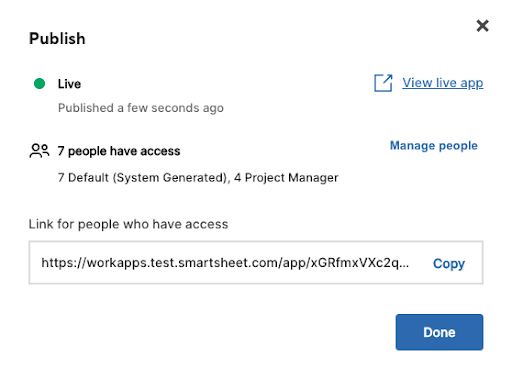
ПРИМЕЧАНИЯ.
- Публикацию приложения нельзя отменить, но можно удалить все роли, отменить их назначение всем пользователям или удалить приложение.
- Если после публикации изменить структуру приложения (например, добавить или удалить страницы/роли или обновить фирменный стиль), нужно опубликовать изменения, чтобы пользователи их увидели.
- Повторная публикация не требуется при изменениях в разрешениях на доступ к страницам, например если вы заменили право просмотра таблицы правом редактирования для роли, назначили пользователям роли или отменили их назначение. Здесь действует тот же принцип, что и при предоставлении доступа к таблицам Smartsheet или изменении уровня разрешений для таблиц, доступ к которым уже предоставлен.
- Опубликованные изменения можно посмотреть на компьютере, выбрав Просмотреть опубликованное приложение или скопировав ссылку на него и вставив её в адресную строку браузера. Опубликованное приложение также можно посмотреть в мобильной версии Smartsheet. После публикации приложение автоматически становится доступным в Smartsheet на компьютерах и мобильных устройствах. Дополнительные сведения об использовании WorkApps на мобильных устройствах см. в статье Работа с приложениями WorkApps на мобильных устройствах.